如何开启win10系统电脑中的文件夹自动备份功能
当我们在使用Windows10系统的电脑时,如果想要系统能够自动备份文件夹的话,应如何操作呢?接下来就由小编来告诉大家。
具体如下:
1. 第一步,打开电脑后,右键点击左下角的开始图标,然后在弹出的菜单中点击设置选项。
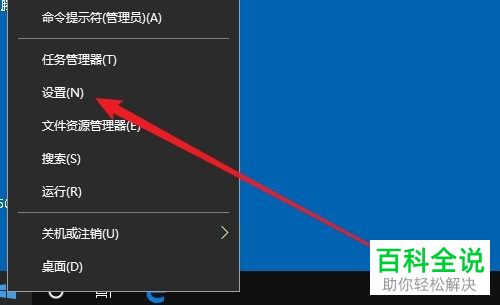
2. 第二步,打开window设置窗口后,点击更新和安全选项。
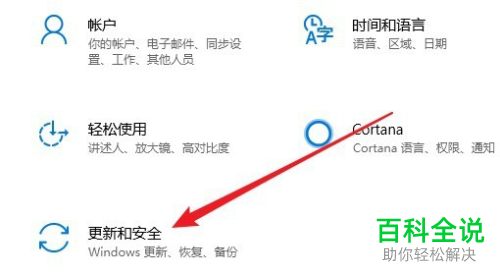
3. 第三步,打开更新和安全页面后,点击左侧的备份标签。
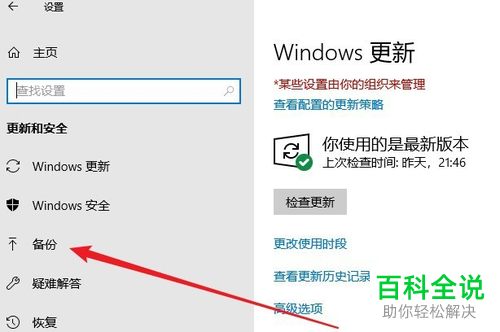
4. 第四步,在右侧的备份页面中,点击添加驱动器按钮。
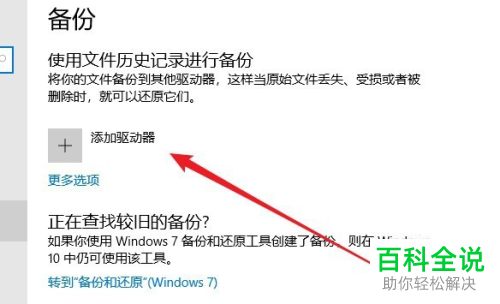
5. 第五步,此时将会弹出驱动器选择区域,在其中点击选择驱动器。

6. 第六步,驱动器选择完成后,返回备份页面,点击自动备份我的文件下方的开关,将其打开。
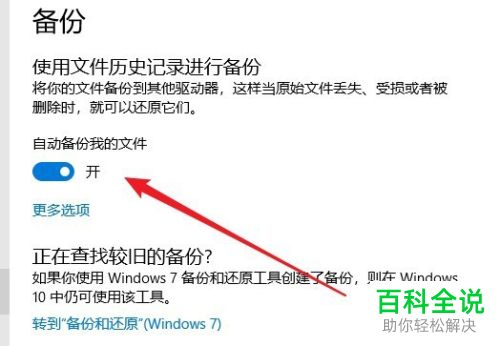
7. 第七步,在备份选项页面中,设置备份文件夹以及备份信息即可。

以上就是小编为大家带来的Windows10系统内设置自动备份文件夹的方法。
赞 (0)

